Gesamte Downloads
Hauptinhalt
Über den Autor
Aktuelle Themen
In diesem Artikel von EaseUS können Sie die folgenden Inhalte erfahren:
Lesen Sie weiter und erfahren Sie mehr über Dariks Boot- und Nuke-Alternativen, um Festplatten oder SSDs zu löschen.
Was ist DBAN?
DBAN ist auch als Dariks Boot und Nuke bekannt. Es handelt sich um eine kostenlose und quelloffene Datenlöschsoftware, die üblicherweise verwendet wird, wenn Festplatten zur Wiederverwendung, zur Spende oder zum Verkauf gelöscht werden sollen. Es löscht alle Daten auf der ausgewählten Festplatte, wie Programme, persönliche Dateien, die Wiederherstellungspartition und das Betriebssystem. DBAN löscht alle Festplatten auf Ihrem Computer, wenn Sie keine Auswahl treffen. Laden Sie einfach das ISO-Image von der offiziellen DBAN-Website herunter und brennen Sie es auf ein unterstütztes Gerät.
Aber um die Dinge zu vereinfachen, können Sie EaseUS Partition Master als zuverlässige DBAN-Alternative verwenden. Mit diesem Tool können Sie Festplatten und SSDs direkt löschen und die Aufgabe der Festplattenlöschung abschließen, während Windows normal ausgeführt wird. Außerdem erfordert es keine Befehle, was es für Anfänger sehr benutzerfreundlich macht.
Kommen wir zurück zu DBAN. Allerdings hat auch dieses Werkzeug viele Einschränkungen, wie zum Beispiel folgende:
- 1. Der Hauptgrund dürfte sein, dass DBAN im Juni 2015 die Aktualisierung eingestellt hat und die Nutzer keine weitere technische Unterstützung erhalten konnten.
- 2. DBAN kann SSDs nicht erkennen und unterstützt das Löschen von Daten auf Solid-State-Laufwerken (SSDs) nicht.
- 3. DBAN ist ein kostenloses Festplatten-Löschprogramm, das nur für den persönlichen Gebrauch bestimmt ist. Es bietet keine Datenlöschungszertifikate für Prüfungszwecke oder zur Einhaltung gesetzlicher Vorschriften. Um auf erweiterte Funktionen zuzugreifen, müssen Benutzer Blancco Drive Eraser verwenden, das für den Einsatz in Unternehmen konzipiert ist.
- 4. DBAN arbeitet außerhalb von Windows und wird nicht ausgeführt, wenn Ihr aktuelles Betriebssystem in Gebrauch ist. Selbst wenn Sie also die externe Festplatte löschen möchten, müssen Sie sie vom optischen Laufwerk booten.
- 5. DBAN verwendet Befehle zum Löschen von Daten, die normalen Computernutzern möglicherweise nicht geläufig sind. Dies kann leicht zu Datenverlusten führen.
DBAN Download Link: https://dban.org/
Vergessen Sie nicht, diesen Artikel weiterzugeben, damit mehr Benutzer die Grenzen von DBAN kennen.
Wie man DBAN zum Löschen der Festplatte unter Windows 10/11 verwendet
Da Dariks Boot und Nuke nur funktionieren, wenn die Festplatte aus dem BIOS gelöscht wurde, müssen Sie den USB vorbereiten, um einen bootfähigen DBAN-USB zu erstellen. Führen Sie dann die folgenden Schritte aus.
Schritt 1. Rufen Sie zunächst die offizielle DBAN-Website auf, um die ISO-Image-Datei herunterzuladen, und brennen Sie sie dann auf einen USB-Stick.
Schritt 2. Rufen Sie dann das BIOS auf und stellen Sie DBAN bootable USB als erste Bootoption ein. Starten Sie dann von diesem Gerät neu.
Schritt 3. Warten Sie einen Moment und Sie werden Dariks Boot und Nuke auf dem blauen Bildschirm sehen. Sie haben mehrere Möglichkeiten: Drücken Sie die angezeigten Funktionstasten, um mehr über DBAN zu erfahren, oder drücken Sie einfach Enter, um den Löschvorgang zu starten.
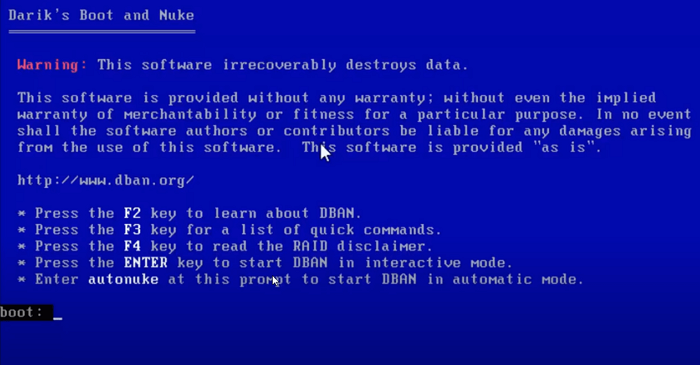
Schritt 4. Im nächsten Fenster sehen Sie die erkannten Festplatten sowie einige Optionen am unteren Rand. Geben Sie M ein, um mehr über die Methoden zur Festplattenlöschung zu erfahren.
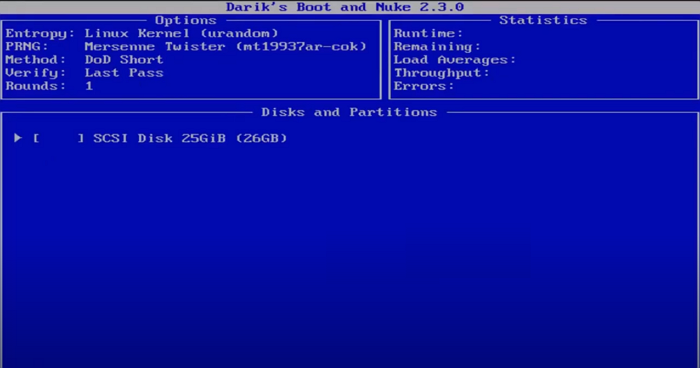
Schritt 5. Im Abschnitt "Löschmethoden" können Sie "J" oder "K" drücken, um nach oben oder unten zu blättern und die Methoden zum Löschen der Festplatte kennenzulernen. Wählen Sie dann die gewünschte Methode aus und bestätigen Sie mit der Leertaste.
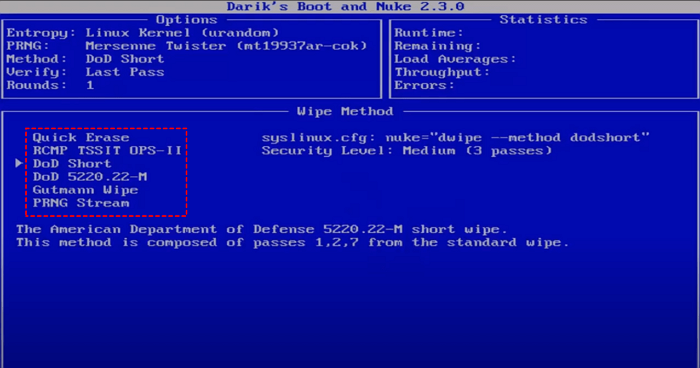
Schritt 6. Wählen Sie die Festplatte, die Sie löschen möchten, und drücken Sie zur Bestätigung die Leertaste. Daraufhin wird am Anfang des ausgewählten Feldes das Wort "Löschen" angezeigt.
Schritt 7. Drücken Sie F10, um den Löschvorgang zu starten. Sobald Sie den grünen Text "DBAN Success" sehen, bedeutet dies, dass der Löschvorgang erfolgreich abgeschlossen wurde.
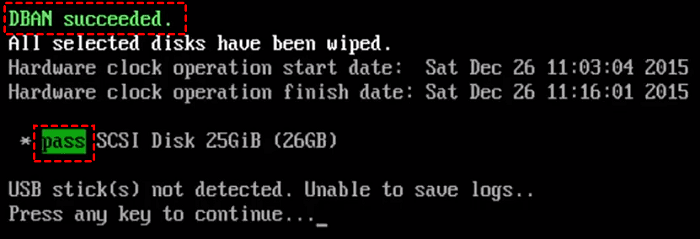
Wie Sie sehen können, kann dieser Prozess für Anfänger schwierig sein. Deshalb brauchen wir DBAN-Alternativen, um eine Festplatte zu löschen. Die gängigen Alternativen zu Darik's Boot und Nuke sind EaseUS Partition Master, nwipe, shredos, parted magic, diskpart, Disk Management, etc. Wir haben die 3 besten kostenlosen Alternativen zu DBAN ausgewählt.
Die 3 besten DBAN Alternativen im Jahr 2024 - mit Anleitung
Hier finden Sie drei kostenlose DBAN-Alternativen, die die Bedürfnisse verschiedener Benutzer erfüllen können. Wählen Sie die DBAN-Alternative, die zu Ihnen passt, anhand der untenstehenden Liste.
- Um die gesamte Festplatte zu löschen, können Sie Option 1 oder Option 2 verwenden.
- Für eine bestimmte Partition oder nicht zugewiesenen Speicherplatz können Sie Option 1 oder Option 3 verwenden.
- Um Ihre Festplatte zu löschen, ohne Windows zu starten, können Sie Option 1 verwenden.
Option 1. EaseUS Partition Master Free
Die erste einfache DBAN-Alternative ist EaseUS Partition Master. Es ist ein All-in-One-Partitionsmanager mit vielen leistungsstarken Funktionen. Er kann dabei helfen, alle Daten auf der Festplatte vollständig zu löschen und sie unwiederbringlich zu machen. Als Ersatz für DBAN macht er alle Einschränkungen von DBAN wett und ermöglicht es den Benutzern, Festplatten oder SSDs zu löschen, während das aktuelle System läuft, ohne einen bootfähigen USB-Stick oder eine CD zu erstellen.
Hier erfahren Sie, wie Sie Daten mit der DBAN-Alternative - EaseUS Partition Master Free - löschen können:
Wir haben für Sie zwei Optionen zum Löschen von Daten eingerichtet. Wählen Sie die, die Sie benötigen.
Möglichkeit 1. Partition wischen
- Klicken Sie mit der rechten Maustaste auf die Partition, von der Sie Daten löschen möchten, und wählen Sie "Löschen".
- Stellen Sie in dem neuen Fenster die Zeit ein, für die Sie Ihre Partition löschen möchten, und klicken Sie dann auf "OK".
- Klicken Sie auf die Schaltfläche "1 Aufgabe(n) ausführen" in der unteren rechten Ecke, überprüfen Sie die Änderungen und klicken Sie dann auf "Übernehmen".
Möglichkeit 2. Diskette löschen
- Wählen Sie die HDD/SSD. Klicken Sie mit der rechten Maustaste und wählen Sie "Datenträger löschen".
- Legen Sie fest, wie oft die Daten gelöscht werden sollen. (Sie können maximal 10 einstellen.) Klicken Sie dann auf "OK".
- Klicken Sie auf "1 Aufgabe(n) ausführen" und dann auf "Übernehmen".
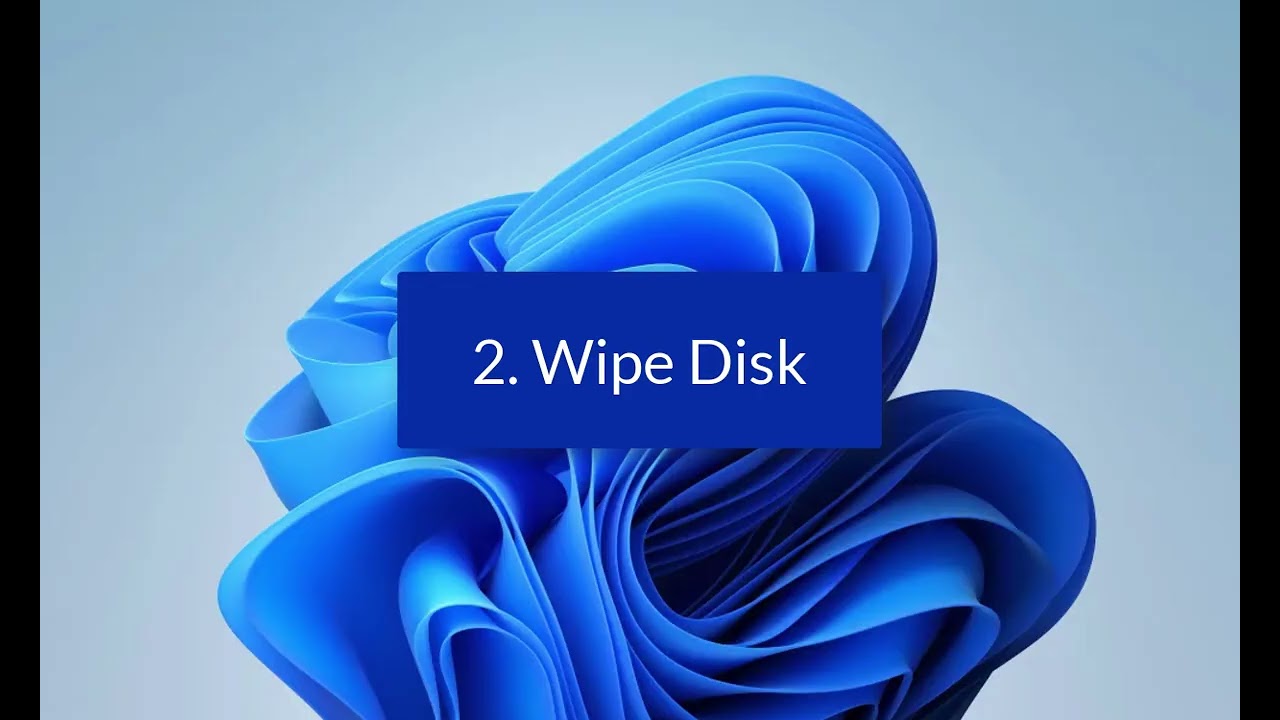
Option 2. Diskpart Clean All Befehle
Diskpart ist ein Befehlszeilen-Dienstprogramm zur Festplattenpartitionierung für Windows-Systeme. Sie können den Befehl "diskpart clean all" verwenden, um alle Daten auf der Festplatte zu löschen. Gehen Sie wie folgt vor:
Schritt 1. Geben Sie cmd in das Windows-Suchfeld ein und führen Sie die Eingabeaufforderung als Administrator aus.
Schritt 2. Warten Sie einen Moment; Sie werden ein schwarzes Eingabeaufforderungsfenster sehen. Geben Sie die folgenden Befehle ein und drücken Sie nacheinander die Eingabetaste.
- Diskpart
- list disk
- select disk 0 (0 steht für die Nummer des Datenträgers, den Sie bereinigen möchten).
- clean all
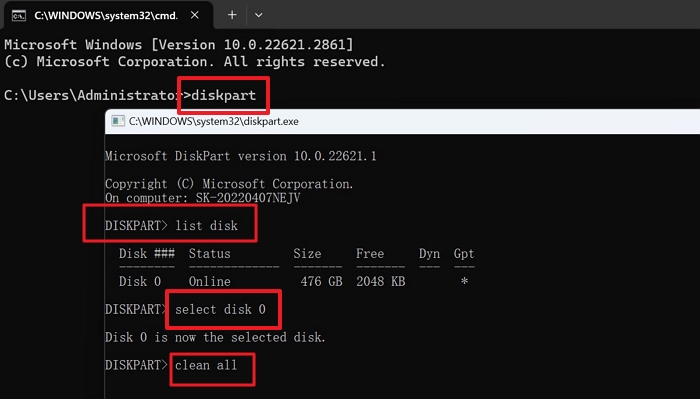
Geben Sie dann exit ein, um das Fenster diskpart zu verlassen.
Es ist ein wenig schwierig, da es Befehle erfordert. Wenn Sie ein Anfänger sind, ist EaseUS Partition Master eine einfachere Alternative.
Option 3. Datenträgerverwaltung - Nur Festplatten formatieren
Die Datenträgerverwaltung ist ein in Windows integrierter Partitionsmanager, mit dem Sie Ihre Festplatte formatieren können, um Daten zu löschen. Es ist jedoch erwähnenswert, dass die mit dieser Methode gelöschten Daten wiederhergestellt werden können. Wenn Sie die Daten löschen möchten, müssen Sie immer noch auf EaseUS Partition Master Free zurückgreifen.
Hier erfahren Sie, wie Sie eine kostenlose Alternative zu DBAN verwenden - Disk Management:
Schritt 1. Klicken Sie mit der rechten Maustaste auf das Windows-Abbild und wählen Sie "Datenträgerverwaltung", um es zu starten.
Schritt 2. Suchen Sie die Zielfestplatte und klicken Sie mit der rechten Maustaste darauf.
Schritt 3. Klicken Sie auf Formatieren und folgen Sie dem Assistenten, um das Volume-Label, die Dateisysteme und die Zuordnungseinheit festzulegen. (Wenn Sie sich nicht sicher sind, belassen Sie es bei den Standardeinstellungen).
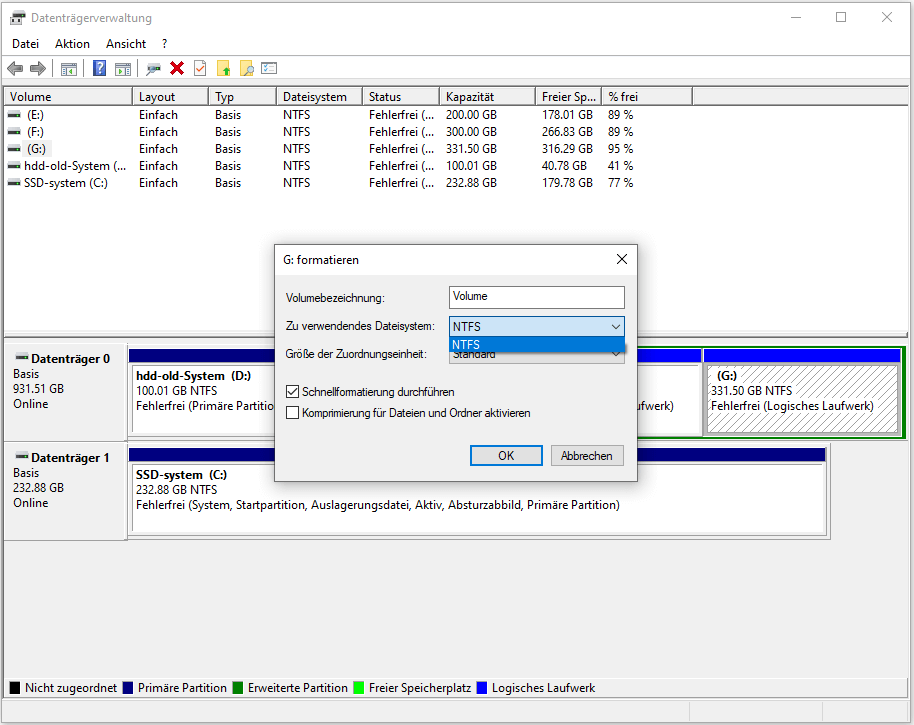
Schritt 4. Aktivieren Sie das Kontrollkästchen Schnellformatierung durchführen und klicken Sie auf OK, um zu beginnen.
Warten Sie geduldig, es kann einige Minuten dauern, je nachdem, wie viele Daten Sie auf der Festplatte gespeichert haben.
Vergessen Sie nicht, diesen Artikel zu teilen und andere Benutzer über die besten kostenlosen Alternativen zu DBAN zu informieren.
Das Fazit
Was ist DBAN? Wie löscht man eine Festplatte mit DBAN? Nachdem Sie die obigen Informationen gelesen haben, werden Sie die Antwort kennen. DBAN bietet zweifelsohne viele Vorteile, hat aber auch viele Einschränkungen. Wenn Sie denken, dass DBAN unbequem ist, verwenden Sie die drei einfachen DBAN-Alternativen oben.
DBAN Alternativen FAQs
Es gibt viele DBAN-Alternativen, wie z.B. nwipe, shredos, parted magic, diskpart, EaseUS Partition Master, etc. Die folgenden Ausführungen konzentrieren sich auf die Alternativen zu DBAN; prüfen Sie diese, wenn Sie sie benötigen.
1. Ist DBAN sicher für SSD?
Die Antwort ist NEIN. DBAN ist eine kostenlose Software zum Löschen von Festplatten, die für herkömmliche Festplatten entwickelt wurde. Es unterstützt keine SSDs und kann diese möglicherweise beschädigen. Um eine SSD zu löschen, benötigen Sie ein Löschtool, z. B. EaseUS Partition Master oder Diskpart.
2. Ist DBAN wirksam?
Funktioniert großartig! DBAN funktioniert gut, wenn Sie Ihren PC von einem bootfähigen Datenträger, z. B. einem USB, starten. Sie können damit mehrere Festplatten auf einmal löschen. Für 1 TB braucht man 1 - 3 Stunden.
3. Können Daten nach DBAN wiederhergestellt werden?
Ist eine Festplatte nach DBAN noch brauchbar? Im Allgemeinen können Datenrettungsdienste oder -software keine Daten von einer Festplatte wiederherstellen, die mit DBAN gelöscht wurde.
Es ist jedoch möglich, einige Daten wiederherzustellen, wenn die Zielfestplatte nicht vollständig gelöscht wurde oder wenn nur bestimmte Teile der Festplatte gelöscht wurden.
Wie wir Ihnen helfen können
Über den Autor
Markus
Markus verfügt über 10+ Jahre Praxiserfahrung in Datenwiederherstellung, Festplatten-/Partitionsverwaltung und Multimedia-Technologien. Er beherrscht die Kunst, komplexe Probleme zu vereinfachen und effiziente Lösungsanleitungen zu erstellen. Privat liebt er Filme, Reisen und kulinarische Genüsse.
Produktbewertungen
-
Mit „Easeus Partition Master“ teilen Sie Ihre Festplatte in zwei oder mehr Partitionen auf. Dabei steht Ihnen die Speicherplatzverteilung frei.
Mehr erfahren -
Der Partition Manager ist ein hervorragendes Tool für alle Aufgaben im Zusammenhang mit der Verwaltung von Laufwerken und Partitionen. Die Bedienung ist recht einfach und die Umsetzung fehlerfrei.
Mehr erfahren -
"Easeus Partition Master" bietet Ihnen alles, was Sie zum Verwalten von Partitionen brauchen, egal ob Sie mit einem 32 Bit- oder 64 Bit-System unterwegs sind.
Mehr erfahren
Verwandete Artikel
-
Wie man überprüft, was meinen C-Laufwerksspeicher belegt [2025 Tutorial]
![author icon]() Maria/2025/05/21
Maria/2025/05/21
-
Wie kann man Windows Speicherplatz freigeben - So geht's
![author icon]() Katrin/2025/05/21
Katrin/2025/05/21
-
BIOS-Updatefehler: Selected File Is Not a Proper BIOS [4 Lösungen]
![author icon]() Mako/2025/05/21
Mako/2025/05/21
-
EFI Systempartition verschieben/ EFI Partition Klonen [2025 Gelöst ]
![author icon]() Mako/2025/05/21
Mako/2025/05/21








